Проверка целостности системных файлов Windows 10
Порой компьютер с Windows ведёт себя очень странно. Появляются разнообразные ошибки. Программы отказываются запускаться. А игры «вылетают» без предупреждений. Проверка целостности системных файлов Windows 10 может устранить многие из этих проблем. Важно научиться пользоваться всего парой инструментов.
Что такое sfc /scannow
За долгие годы существования Windows разработчики сталкивались с тысячами системных ошибок. Многие случаи требовали вмешательств программистов. Естественно обычный пользователь не смог бы самостоятельно с ними справиться. Поэтому были разработаны небольшие встроенные программы.
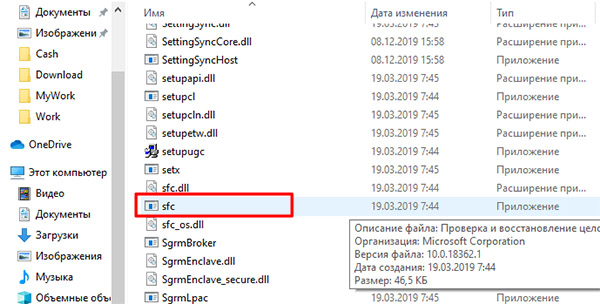
Что делает sfc /scannow? — при запуске из консоли она проверяет не только критически важные файлы. Утилита исследует и другие области Виндовс. Когда она обнаружит любые изменения данных, то обратится в специальный раздел \System32\dllcache. Эта директория хранит копию файлов для восстановления.
У программы нет графической оболочки. Запускается средствами текстовой команды. Процесс сканирования выполняется в среднем несколько минут.
Полезно знать: Проверка компьютера на вирусы (разными способами).
Как запустить sfc /scannow
Для сканирования файлов Windows на наличие ошибок, следует запустить утилиту. Для этого понадобится открыть консоль. Есть разные способы это сделать. В Windows XP, Vista, 7 — нажмите на кнопку Пуск. И через строку поиска найдите приложение Командная строка. Можно также запустить её через окно Выполнить (Win + R), введя в ней cmd.exe.
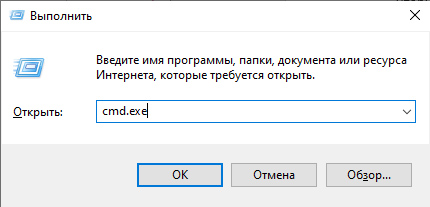
В десятой версии Windows можно воспользоваться модифицированной консолью, которая называется PowerShell. Найти её можно, нажав правую кнопку (ПКМ) по иконке Windows на панели инструментов внизу.
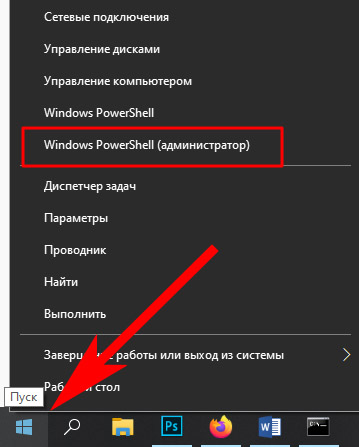
И выбрав PowerShell (администратор). Командную строку также удобнее запускать с правами администратора, чтобы не возникало проблем с доступом.
Когда отобразится чёрное «досовское» окно, в нём нужно записать нашу команду: sfc /scannow.
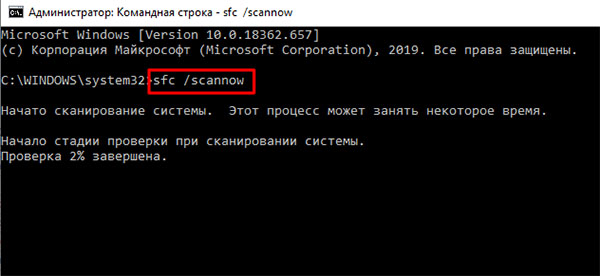
Прогресс проверки вы увидите в процентах ниже. Дождитесь завершения процесса.
Sfc /scannow не работает
Часто пользователи сталкиваются с проблемами в работе утилиты. Проверка целостности системных файлов в Виндовс 10 может не запускаться. Одна из причин — у пользователя может быть недостаточно прав.
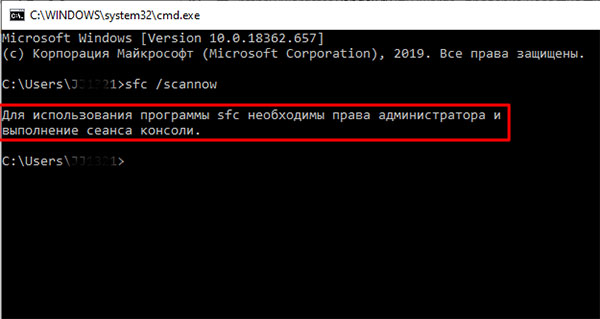
В этом случае, как говорилось выше, нужно запустить утилиту с правами администратора. Сделать это несложно — выберите программу ПКМ и нажмите на подходящий пункт контекстного меню.
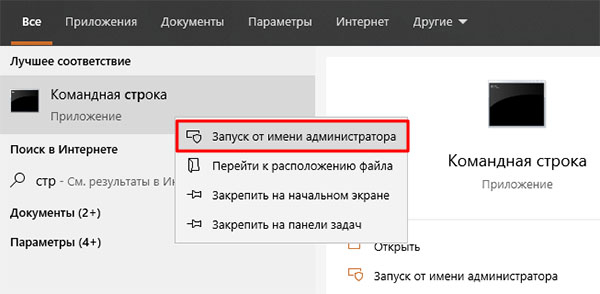
В ранних версиях утилита входила в пакет защиты системы Windows. При попытке выполнить её иногда возникает сообщение, что это невозможно.

Попробуйте использовать USB или гибкий диск с Windows. Выполните восстановление, что является практически равнозначным функции утилиты sfc /scannow.
Также можно запустить её при входе в безопасный режим. Для этого нужно перезагрузить ПК и удерживать F8 на начальном экране. Когда появится окно с режимами, выберите С поддержкой командной строки. В последней десятой версии Виндовс загрузиться в безопасном режиме можно так:
- Откройте окно Выполнить (Win + R);
- Введите: msconfig;
- Выберите в окне вкладку Загрузки, затем мышью поставьте галочку на Безопасный режим и внизу нажмите Применить.
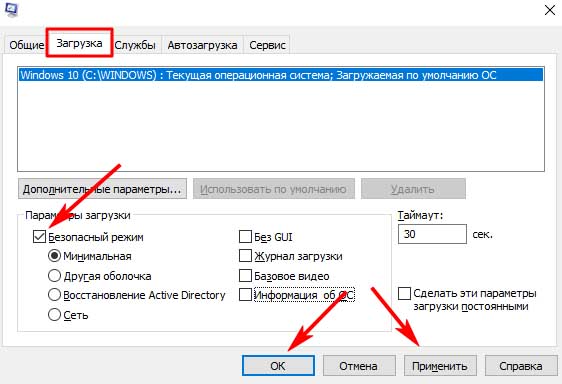
Запуск безопасного режима в Windows 10
В завершении сохраните созданные вами параметры, нажав Ок. И перезагрузите свой компьютер. После попытайтесь запустить строку и выполнить команду.
Команда DISM
Эта утилита впервые появляется в Windows Vista. Она предназначена для создания образов ОС. У неё много дополнительных функций. Одна из них — восстановление файлов системы в реальном времени. Если sfc не смогла исправить проблемы с данными вашей системы, на помощь может прийти DISM.
Чтобы утилита смогла загрузить и установить недостающие файлы, ПК пользователя должен быть подключен к интернету. Так как она делает запрос к серверам Майкрософт для скачивания файлов. Как и предыдущий инструмент, DISM может быть запущена только из командной строки. При этом вы должны иметь admin-права. Или вызывать утилиту через контекстное меню и права администратора.
- Снова открываем консоль (строку администратора) с повышенными правами;
- Записываем: dism /online /cleanup-image /restorehealth;
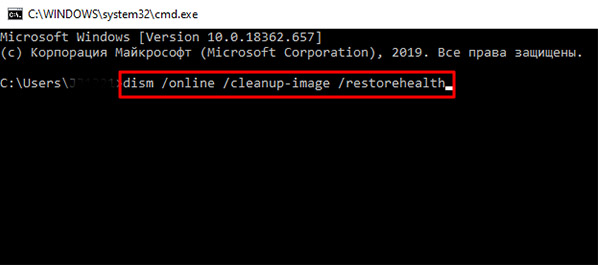
Запуск утилиты DISM в командной строке Windows 10 - Подтверждаем её запуск клавишей Ввод.
Системные файлы будут восстановлены. А ваш компьютер снова сможет работать без сбоев. Сохраните эту инструкцию в своих соцсетях, чтобы не потерять эти два важных инструмента. Проверка целостности системных файлов в Windows и их восстановление помогут справиться с разного рода ошибками в компьютере.

Гуд. То что надо.